Linux下JDK安装教程
Linux下JDK安装教程,具体内容如下
1、下载 JDK Linux 版本(注意看自己安装 Linux 系统的位数)
oracle 官网下载地址:jdk-7u80-linux-x64.gz
百度云盘:链接: http://pan.baidu.com/s/1eS27kum 密码: wwcv
2、进入虚拟机,查看是否有默认安装的 Open JDK
以 root 用户登录:输入 java -vesion.
如果出现如下信息,则默认安装有,需要卸载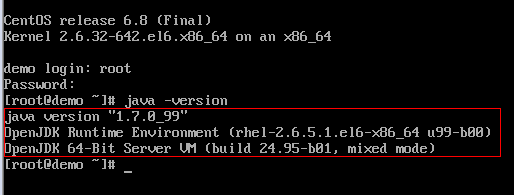
3、卸载默认安装的 Open JDK
①、输入:rpm -qa | grep jdk
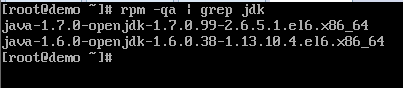
②、输入:rpm -e --nodeps 上面的出现的信息
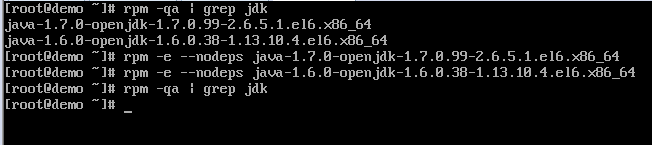
4、在 usr 目录下新建 java 目录,然后将 下载的 JDK 拷贝到这个新建的 java 目录中

注意:这里如何将本地的 JDK 拷贝到 Linux 系统中,可以使用 工具 WinSCP
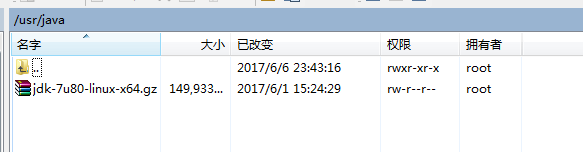
5、解压 JDK
输入如下命令:

给解压后的文件目录重命名
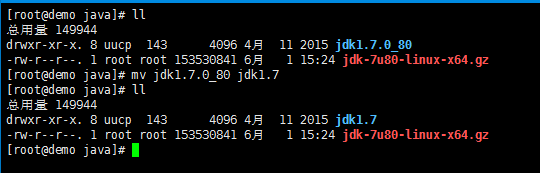
6、设置环境变量
vi /etc/profile
输入上面命令后,然后按 i,将光标定位到文件最后一行,在输入下面代码:
#set java environment JAVA_HOME=/usr/java/jdk1.7 CLASSPATH=$JAVA_HOME/lib/ PATH=$PATH:$JAVA_HOME/bin export PATH JAVA_HOME CLASSPATH
然后按 ESC 键,输入 ":wq" 即保存退出该文件
7、输入下面命令让修改生效
source /etc/profile
8、验证 JDK 是否安装成功
java -version
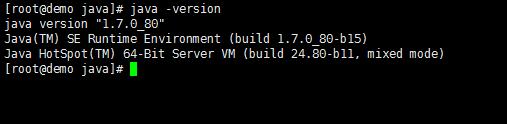
注意:如果出现 bash: ./java: cannot execute binary file 则是 32 位的Linux 系统安装了 64 位的 JDK
查看 本机 位数:

x86_64 表示 64 位操作系统
i686 表示 32 位操作系统
以上就是本文的全部内容,希望对大家的学习有所帮助,也希望大家多多支持我们。
相关推荐
-
Shell脚本实现在Linux系统中自动安装JDK
A:本脚本运行的机器,Linux B:待安装JDK的机器, Linux 首先在脚本运行的机器A上确定可以ssh无密码登录到待安装jdk的机器B上,然后就可以在A上运行本脚本: 复制代码 代码如下: $ ./install-jdk.sh B的IP or: 复制代码 代码如下: $ ./install-jdk.sh "B的IP" "JDK的URI" 就可以在机器B上安装JDK.jdk使用的tar包需要用户自己设定DEFAULT_JDK_SRC=?,保证可以wget得到即
-
linux下配置jdk环境变量的三种方法总结
一.修改/etc/profile文件当本机仅仅作为开发使用时推荐使用这种方法,因为此种配置时所有用户的shell都有权使用这些环境变量,可能会给系统带来安全性问题.用文本编辑器打开/etc/profile,在profile文件末尾加入:JAVA_HOME=/usr/share/jdk1.5.0_05 PATH=$JAVA_HOME/bin:$PATH CLASSPATH=.:$JAVA_HOME/lib/dt.jar:$JAVA_HOME/lib/tools.jar export JAVA_HO
-
linux配置jdk环境变量简单教程
前期准备 window安装VMware VMware安装linux系统 jdk-8u60-linux-x64.tar.gz (下载链接:链接: https://pan.baidu.com/s/1o88U0wq 密码: g5d9 ) linux 压缩解压命令 http://www.jb51.net/article/103658.htm linux常用命令之一: vi命令 linux下的source命令 http://www.jb51.net/article/103657.htm 方法/步骤 需要配
-
linux安装jdk,tomcat 配置vsftp远程连接的步骤
不知不觉入行也有一年了,这两天在公司上班有空了就自己装了个vmware虚拟机,装了个红帽6.1完全命令行的操作系统,想着搭个公司现在在用的测试环境,没想到中间碰到了很多问题,不过大部分都解决了,现在可以达到自行上传项目等等操作,在这里把这两天学习的东西记录一下,防止记忆丢失. 一开始,要下载安装虚拟机,我选的是vmware,当然你也可以选择别的虚拟机,比如virtualBox等,虚拟机只是用来装操作系统的一个工具而已,当然vmware可能更强大一些,但是对于我们现在做的操作,随便一个工具就可以.
-
Linux 安装JDK的教程
手动解压JDK的压缩包,然后设置环境变量 1.在/usr/目录下创建java目录 [root@localhost ~]# mkdir/usr/java [root@localhost ~]# cd /usr/java 2.下载,然后解压 [root@localhost java]# curl -O http://download.oracle.com/otn-pub/java/jdk/7u79-b15/jdk-7u79-linux-x64.tar.gz [root@localhost java]
-
Debian配置JDK1.7 与Linux Java Helloworld
其实JAVA的原生平台是Linux的,只是它可以跨平台运行而已.在Linux中甚至就有了原生的JDK,但是这些JDK难免不完整,因此最好自己配置一个JDK1,7,为以后的Tomcat,安卓等做好准备.下面以JDK1.7在Debian的配置为例子,讲解在Linux中如何配置JDK. 一.JDK1.7的下载与安装 1.首先,与在Windows配置JDK一样,打开Java的官网(点击打开链接)同意了协议之后,下载Linux版的JDK,下载那个压缩版的.tar.gz.记得同意协议,否则永远不让下载.I3
-
使用Linux安装JDK1.7教程详解
1. 准备材料 2. 创建 /usr/local/java 目录,并将JDK安装文件放入其中 mkdir /usr/local/java 3. 解压JDK到当前目录 tar -zxvf jdk-7u79-linux-x64.tar.gz 得到文件夹 jdk1.7.0_79 4. 编辑配置文件,配置环境变量 vim /etc/profile 输入i在文件底部添加jdk配置信息 # Java Path JAVA_HOME=/usr/local/java/jdk1.7.0_79 CLASSPATH=$
-
在linux7.1上安装jdk+tomcat+oracle9i笔记
本文借鉴了http://www.puschitz.com/的文章:Installing Oracle 9i on RedHat Linux 7.1, 7.2, 7.3, 8.0, 9, Red Hat Advanced Server 2.1, and on Red Hat Enterprise Linux Advanced Server 3 (RHEL AS 3)机器配置:hp lh6000cpu pIII 700 内存 512M两块 36G硬盘,做raid0Linux版本:RedHat Lin
-
在Linux中利用yum安装JDK的实现步骤
一.卸载centos自带的jdk 1.查看当前的jdk版本,并卸载 root@localhost opt]# rpm -qa|grep java java-1.6.0-openjdk-1.6.0.37-1.13.9.4.el5_11 tzdata-java-2015g-1.el5 //卸载 [root@localhost opt]# rpm -e --allmatches --nodeps java-1.6.0-openjdk-1.6.0.37-1.13.9.4.el5_11 [root@loc
-
Linux下JDK安装教程
Linux下JDK安装教程,具体内容如下 1.下载 JDK Linux 版本(注意看自己安装 Linux 系统的位数) oracle 官网下载地址:jdk-7u80-linux-x64.gz 百度云盘:链接: http://pan.baidu.com/s/1eS27kum 密码: wwcv 2.进入虚拟机,查看是否有默认安装的 Open JDK 以 root 用户登录:输入 java -vesion. 如果出现如下信息,则默认安装有,需要卸载 3.卸载默认安装的 Open JDK ①.输入:rp
-
Linux下Nginx安装教程
Linux下Nginx安装教程分享,具体内容如下 1.安装编译文件及库文件 yum -y install make zlib zlib-devel gcc-c++ libtool openssl openssl-devel 2.安装PCRE,Nginx的rewrite的伪静态匹配规则需要用到正则表达式,PCRE就是起到这个作用. 下载地址:wgethttp://downloads.sourceforge.net/project/pcre/pcre/8.35/pcre-8.35.tar.gz 如果
-
mysql-5.7.28 在Linux下的安装教程图解
1.官网下载Linux的版的 https://dev.mysql.com/downloads/mysql/5.7.html 2.上传tar包到服务器到 /usr/local/src 3.卸载系统自动的Mariadb rpm -qa | grep mariadb rpm -e --nodeps mariadb-libs-5.5.60-1.el7_5.x86_64 4.检查是否有mysql存在 rpm -qa|grep -i mysql 5.查询是否还有mysql的目录find / -name my
-
Linux centos7环境下jdk安装教程
详解Linux centos7环境下安装JDK的步骤,供大家参考,具体内容如下 测试root用户下JAVA版本 输入命令:java –version 1.先到Oracle官网里下载好jdk,网址如下: http://www.oracle.com/technetwork/java/javase/downloads/jdk8-downloads-2133151.html 2.把刚下载好的jdk上传到Linux系统里,这里我借助了一个工具WinSCP 3.然后把下载好的jdk包上传到software文
-
Linux下Redis安装教程详解
一.安装环境 Redis是用C语言开发的一个开源的高性能键值对(key-value)数据库.它通过提供多种键值数据类型来适应不同场景下的存储需求,建议在Linux上运行,本教程使用Centos6.5作为安装环境,使用的redis版本为3.2.10.Redis官方网址 安装Redis需要将下载的源码进行编译,编译依赖gc++,如果没有gc++环境需要安装gcc,执行命令:yum install gcc-c++ 二.安装 解压源码,将redis安装包解压,执行命令:tar -zxvf redis-3
-
Linux中JDK安装配置教程
JDK在官网下载,也可以从某个文件服务器进行下载. 1.在usr目录创建一个java文件夹: mkdir java 2.进入刚创建的java文件夹,下载jdk: cd /usr/java 例如: wget http://www.xxxx.com...jdk-8-linux-x64.tar.gz 3.解压jdk,在/usr/java目录下看到一个jdk1.8.0的目录: tar -zxvf jdk-8-linux-x64.tar.gz 4.删除原压缩包: rm -rf jdk-8-linux-x6
-
Linux下yum安装nginx教程
本文教程为大家分享了Linux下yum安装nginx的详细过程,供大家参考,具体内容如下 第一步,在/etc/yum.repos.d/目录下创建一个源配置文件nginx.repo: cd /etc/yum.repos.d/ vim nginx.repo 填写如下内容: [nginx] name=nginx repo baseurl=http://nginx.org/packages/centos/$releasever/$basearch/ gpgcheck=0 enabled=1 保存,则会产
-
Linux下Centos7安装Mysql5.7.19的详细教程
1.下载mysql 网址: https://dev.mysql.com/downloads/mysql/ 2.选择源码包,通用版点击下载 直接下载就可以了,不用登录 3.解压编译 tar -zxvf mysql-5.7.19.tar.gz cd mysql-5.7.19.tar.gz 创建数据目录 mkdir -p /data/mysql 先用cmake编译,没有这个命令需要先yum安装 cmake -DCMAKE_INSTALL_PREFIX=/usr/local/mysql/ #这个是编译
-
Linux下Docker安装和使用教程
Docker是一个开源的引擎,可以轻松的为任何应用创建一个轻量级的.可移植的.自给自足的容器. 开发者在笔记本上编译测试通过的容器可以批量地在生产环境中部署,包括VMs(虚拟机).bare metal.OpenStack集群和其他的基础应用平台. Docker的源代码全部是用Go语言写的. 一.基础环境 1.角色.ip.版本.内核 serverA 10.1.10.236 3.16.0-4-amd64 8.1 docket docket 1.6.2 二.安装docter 1.添加源 echo "d
-
docker在Linux环境下的安装教程
1.安装环境 Docker支持以下的CentOS版本 CentOS 6.5 (64-bit) 或更高的版本 Docker 要求 CentOS 系统的内核版本高于 3.10 ,查看本页面的前提条件来验证你的CentOS 版本是否支持 Docker [root@tenghao510 ~]# uname -r 3.10.0-957.21.3.el7.x86_64 3.用 yum 安装 Docker: yum -y install docker 最后出现Complete即安装成功 4.启动Docker
随机推荐
- springboot 文件上传大小配置的方法
- 深入理解javascript中的 “this”
- MongoDB进阶之动态字段设计详解
- jQuery中的Deferred和promise 的区别
- Android开发改变字体颜色方法
- js编写trim()函数及正则表达式的运用
- VS2015下OpenGL库配置教程
- python判断字符串是否纯数字的方法
- python实现的正则表达式功能入门教程【经典】
- python通过openpyxl生成Excel文件的方法
- JavaScript中setMonth()方法的使用详解
- js的toLowerCase方法用法实例
- linux下备份MYSQL数据库的方法
- 动态控制Table的js代码
- JavaScript常用标签和方法总结
- ADO,OLEDB,ODBC,DAO,RDO的区别说明
- jquery实现两个图片渐变切换效果的方法
- Javascript中的delete操作符详细介绍
- Javascript - 全面理解 caller,callee,call,apply
- Android 判断网络状态实例详解

